Cómo establecer un volumen diferente para cada aplicación en Windows 10

Si bien Windows ya nos permite una opción sin recurrir a una aplicación de terceros, Ear Trumpet es un software que nos ofrecerá un control personalizado y más amplio de lo que es el sonido en nuestro ordenador con Windows 10. Pese a todo, antes de seguir vamos a comentar cómo se puede elegir el volumen de cada elemento del sistema sin recurrir a ningún tipo de software externo.
Es tan sencillo como ir a la esquina inferior derecha de la barra de herramientas de Windows y buscar el icono de los altavoces. Pulsamos con el botón derecho del ratón y damos a "Abrir mezclador de sonido". Entonces nos aparecerá una ventana muy familiar con una serie de controles para cada una de las aplicaciones compatibles abiertas en el ordenador, pero no siempre estarán todas señaladas en este elemento.
Siempre se puede hacer un poco mejor, incluso esto tan simple
Es cuando entra en juego la aplicación que nos ocupa, Ear Trumpet. Con ella sólo hay que instalarla desde este enlace, donde podemos bajarnos el ejecutable para ello, y nos aparecerá un nuevo icono en la barra de herramientas, similar a una "corneta" o a una "trompetilla" de esas clásicas para los duros de oido. El interfaz es su principal diferencia, además de que no hay que abrir el mezclador para encontrar los diferentes volúmenes, como pasa con el que ofrece Windows por defecto y nos muestra desde una forma mucho más interesante y cuidada los controles diferentes para cada elemento del sistema. Para que veáis la diferencia entre uno y otro, ya que no se sustituyen, os mostramos ambas cara a cara en la siguiente imagen.
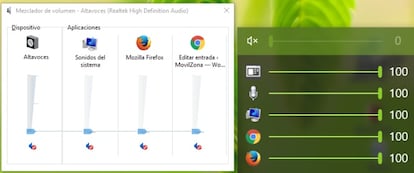
Sustituye uno por otro, y listo
Ya sólo nos quedaría mover con el ratón el control que queramos cambiar y si queremos tener sólo un icono en la barra de herramientas, es tan facil como arrastrar el de Ear Trumpet a la parte en la que está el mezclador de sonidos por defecto y llevarnos el original de Windows a la parte en la que se ocultan el resto.